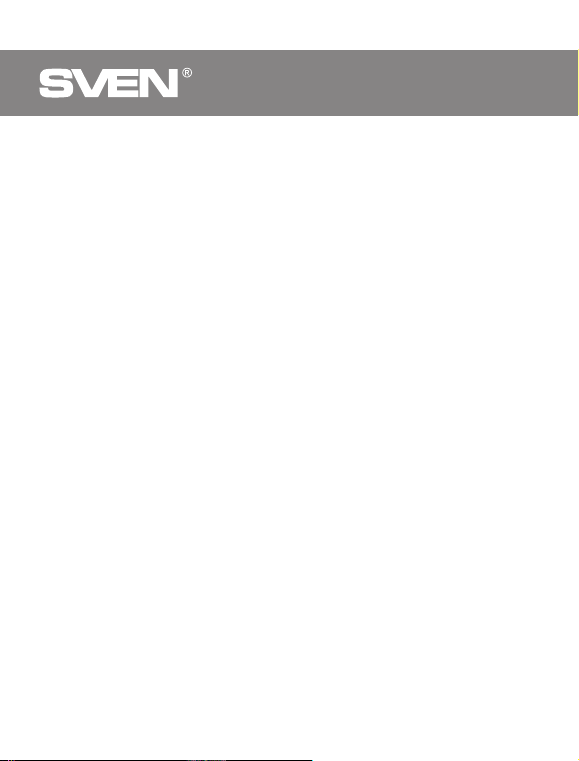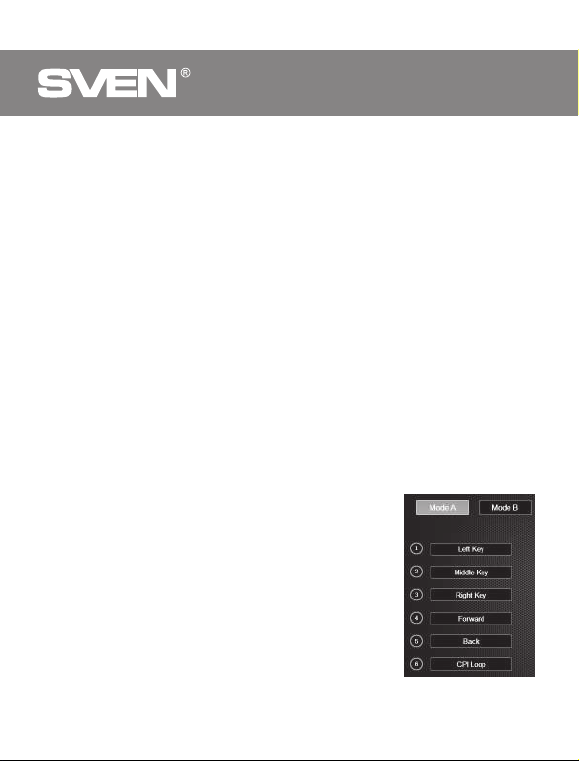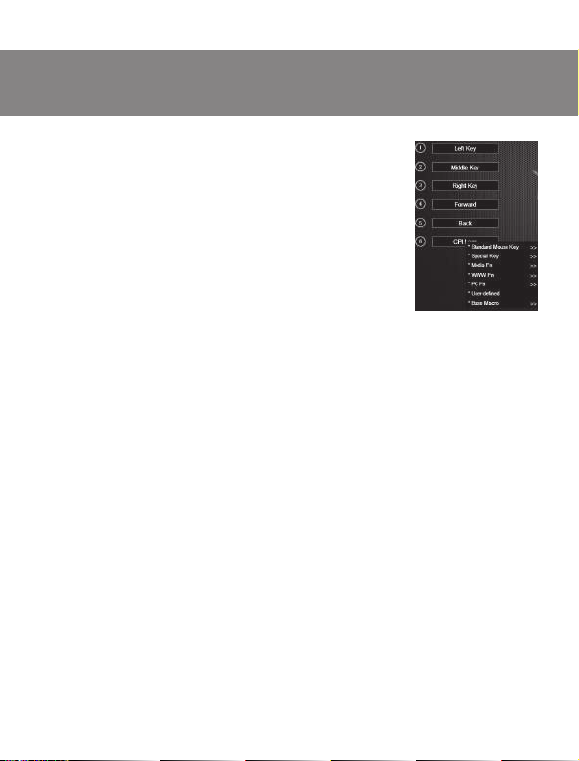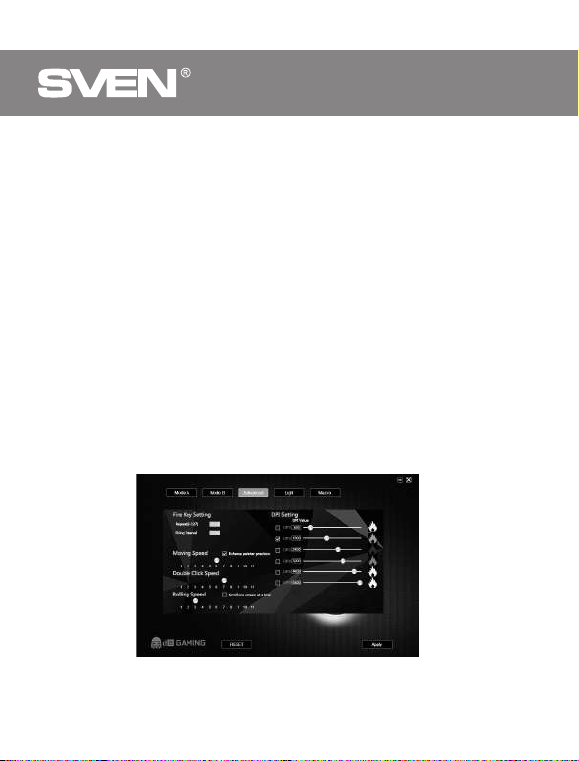RUS
4
Внимание!
Поле под номером 1 (Left Key), возможно переназначить на другую функ-
цию только в том случае, если функция (Left Key) назначена другой клави-
ше, иначе ПО, выдаст сообщение об ошибке.
Сохранение и сброс настроек
Кнопка “RESET” сбрасывает настройки по умолчанию. Кнопка “APPLY” сохраняет
настройки.
Переключение между режимами Mode A/Mode B
У данной модели мыши есть возможность переключение между режимами A и B.
Например в режиме “Mode А”, присвоены стандартные клавиши мыши, а в режиме
“Mode B” можно присвоить команды мультимедиа.
В правом нижнем углу расположены две опции, установка их позволяет
управлять переключение между режимами.
• Press “Middle Key” 3s Switch Mode A/Mode B – нажмите и удерживайте кнопку
колеса не менее трех секунд для переключения между режимами.
• Press “CPI” 3s Switch Mode A/Mode B – нажмите и удерживайте кнопку CPI не
менее трх секунд для переключения между режимами.
Функции кнопок, присвоенные по умолчанию
1. Left key – левая кнопка мыши
2. Right key – правая кнопка мыши
3. Middle key – кнопка колеса мыши
4. Forward – следующая страница в браузере
5. Back – предыдущая страница в браузере
6. CPI Loop – переключение разрешения DPI
Изменение функций клавиш у мыши
Функции кнопок мыши можно изменить, присвоив
кнопкам другие значения. Нумерация клавиш мышки,
соответствует номерам списка слева. Кликая по пунктам
меню, можно вызвать всплывающее окно с функциями,
которые можно переназначить.
Игровая мышь